Hoje, aprenderemos como criar Gráficos no Excel, vou te ensinar vários tipos diferentes de gráficos no Excel de uma forma bem simples.
Gráficos no Excel são importantes para visualizar e comunicar dados eficazmente, tornando dados, ou seja, informações complexas mais informações compreensíveis através do visual.
Além disso, os gráficos são muito utilizados em relatórios, apresentações, análises de tendências, comparativos e tomada de decisões, sendo valiosos em ambientes profissionais, acadêmicos e pessoais.
Faremos um breve resumo de alguns gráficos como:
- Gráfico de Barras no Excel;
- Gráfico de Linhas no Excel;
- Gráfico de Pizza no Excel;
- Gráfico de Colunas no Excel.
Conforme falamos anteriormente, os gráficos são muito utilizados, porém, é necessário que você saiba qual escolher para transmitir adequadamente a mensagem que você deseja transmitir. Por isso, na aula de hoje, vou te ensinar o passo a passo de como montar gráficos no Excel.
Como Criar GRÁFICOS NO EXCEL – 30 Aulas de Excel 11/30
Antes de mais nada, com base nessas duas colunas, faremos alguns exemplos aplicando tipos de gráficos:
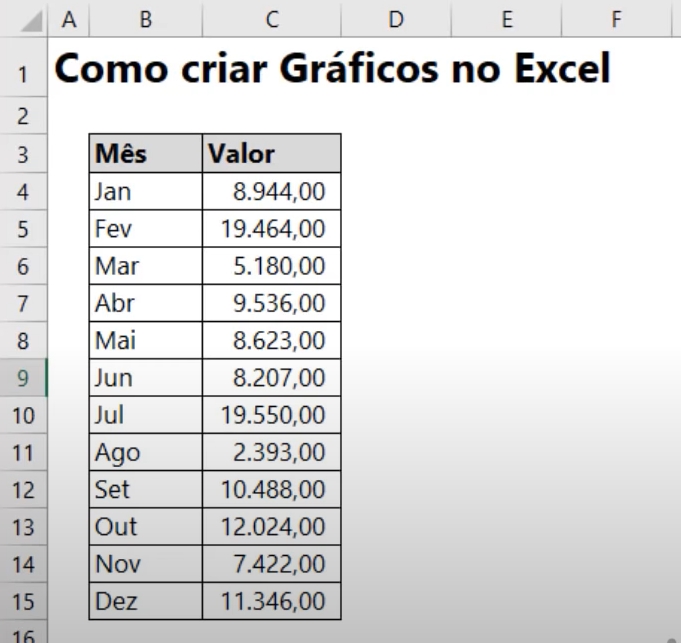
A coluna mês e valor, será o suficiente para exibir informações claras nos nossos gráficos.
Sendo assim, para iniciar, selecionaremos todos os dados:
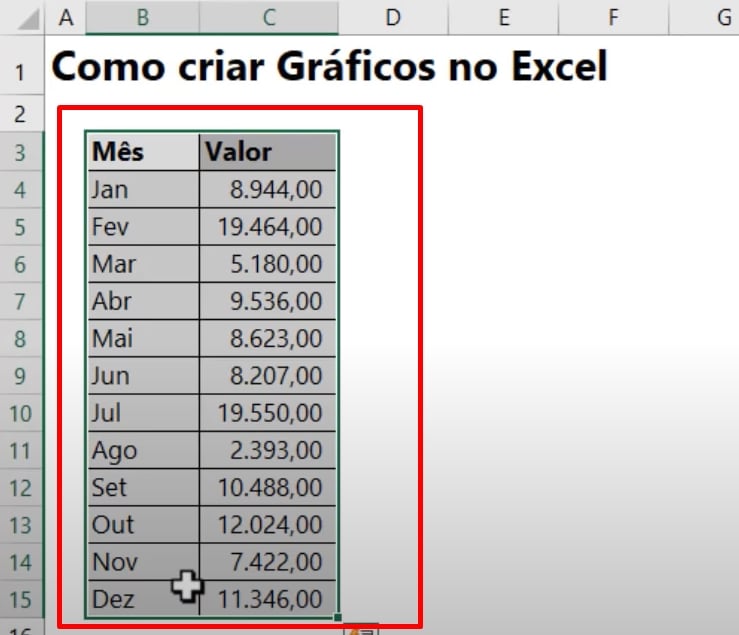
Logo depois, escolheremos o gráfico de colunas.
Em seguida, clicando na guia Inserir >> Gráfico de coluna 2D:
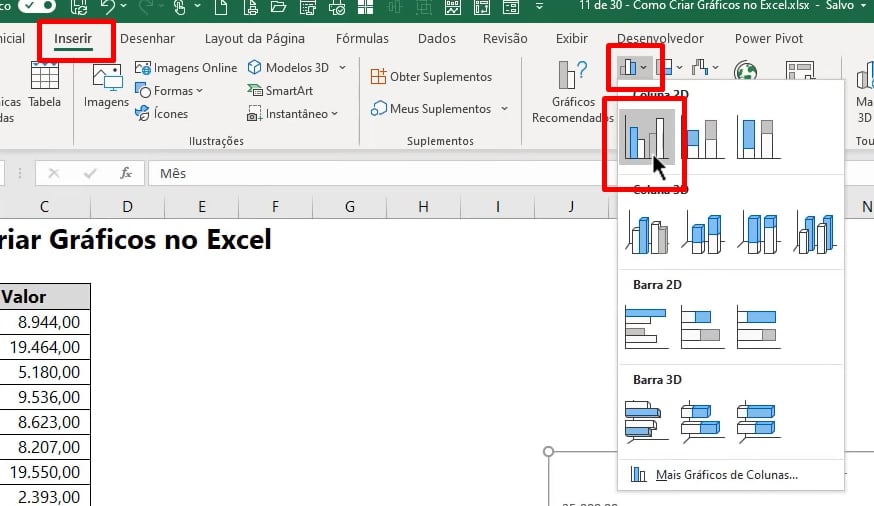
Confira o resultado do gráfico de coluna 2D:
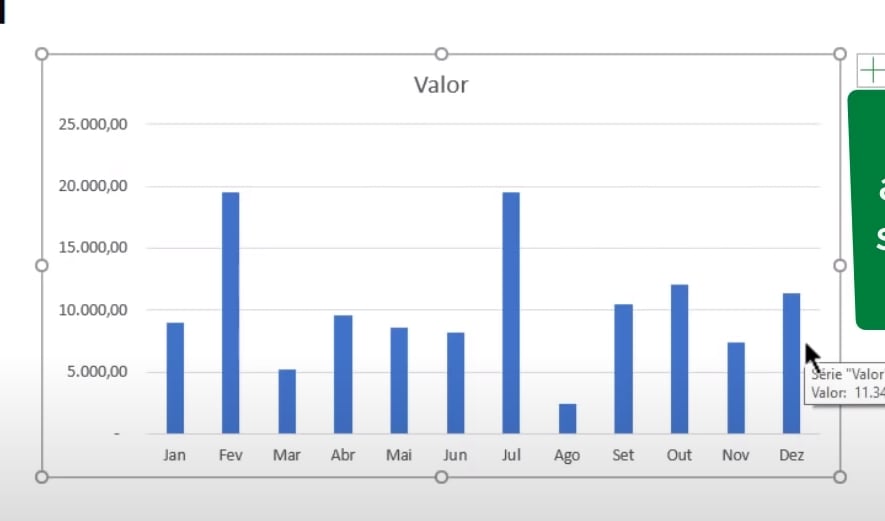
Mas caso pretenda mudar a aparência do seu gráfico, clique na guia Design do Gráfico e escolha uns dos estilos predefinidos:
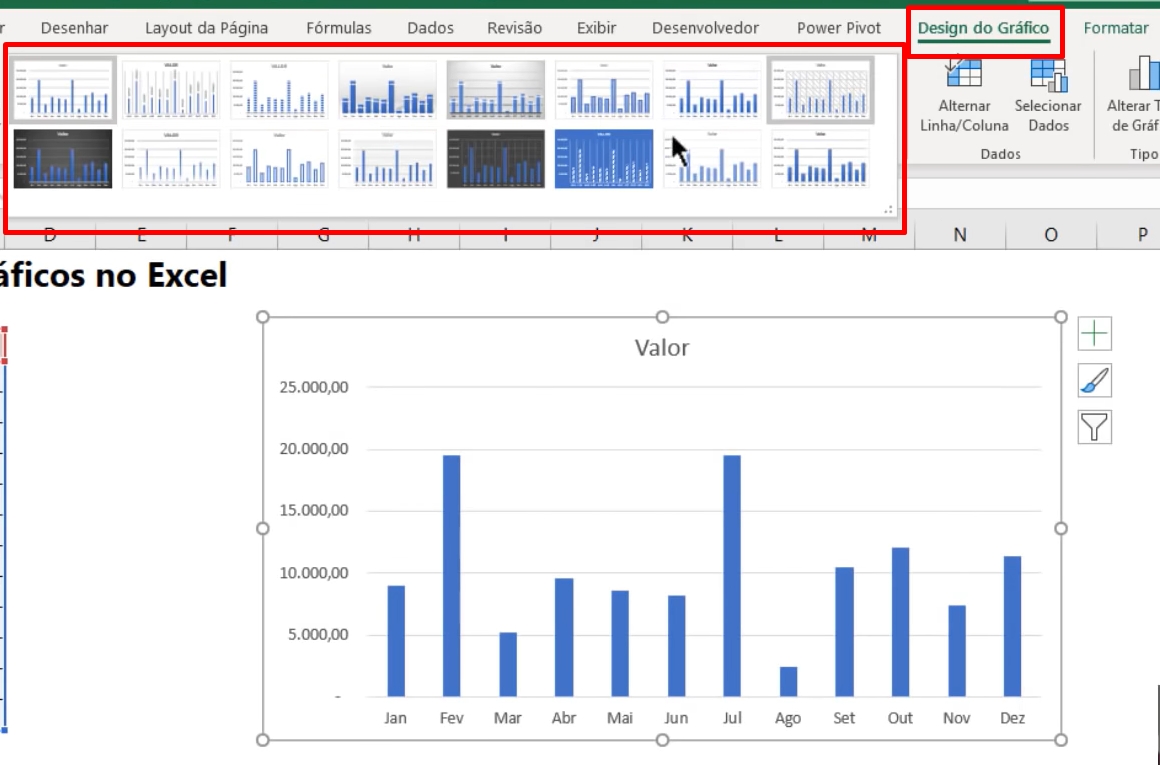
Já em relação aos elementos que compõe o gráfico, você pode clicar no botão [+] e selecionar as opções de sua preferência:
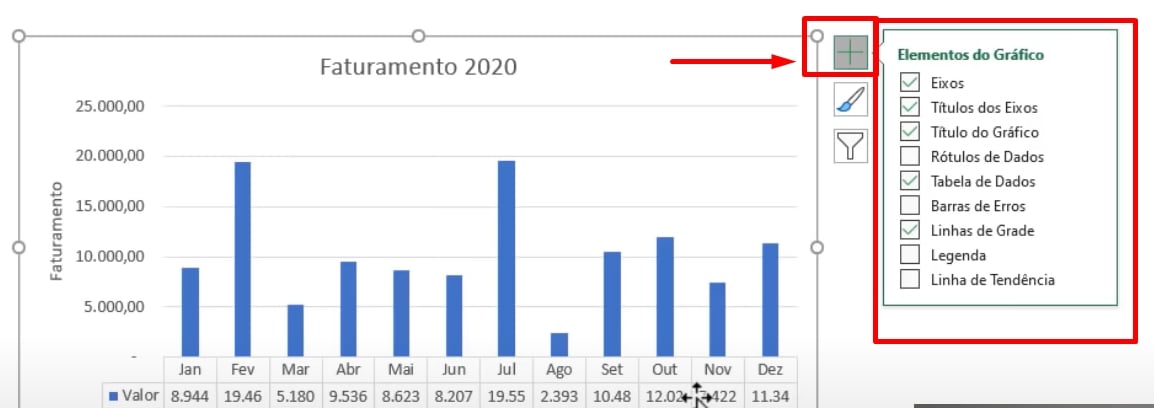
Confira abaixo algumas utilizações do gráfico de colunas:
- Comparação de categorias: O gráfico de colunas é eficaz para comparar valores entre diferentes categorias. Por exemplo, você pode usar um gráfico de colunas para mostrar as vendas de produtos em diferentes regiões ou para comparar o desempenho de diferentes equipes esportivas.
- Exibir tendências ao longo do tempo: Você pode criar um gráfico de colunas de linha do tempo para mostrar como os valores mudaram ao longo de um período. Isso é útil para acompanhar tendências e variações ao longo do tempo.
- Distribuição de dados: Os gráficos de colunas também são úteis para mostrar a distribuição de dados em uma categoria. Isso pode ajudar a identificar padrões, como quais valores são mais comuns ou menos comuns em um conjunto de dados.
- Comparação de dados categóricos: Quando você tem dados categóricos, como preferências do consumidor (por exemplo, escolha de sabores de sorvete), um gráfico de colunas pode ser usado para mostrar as preferências em diferentes categorias.
- Resumir dados: O gráfico de colunas é uma maneira eficaz de resumir informações em um formato visual que é fácil de interpretar, mesmo para pessoas que não estão familiarizadas com os detalhes dos dados.
Gráfico de Linhas
Primeiramente, para criar um gráfico de linhas, clique na guia Design do gráfico >> Alterar tipo de gráfico e escolha uns dos estilos disponíveis:
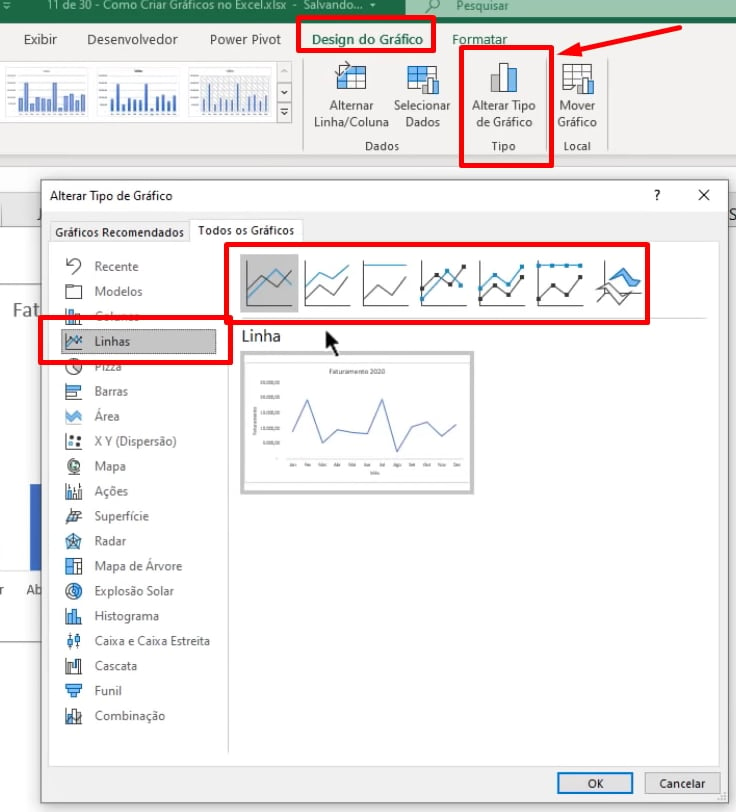
Confira o resultado:
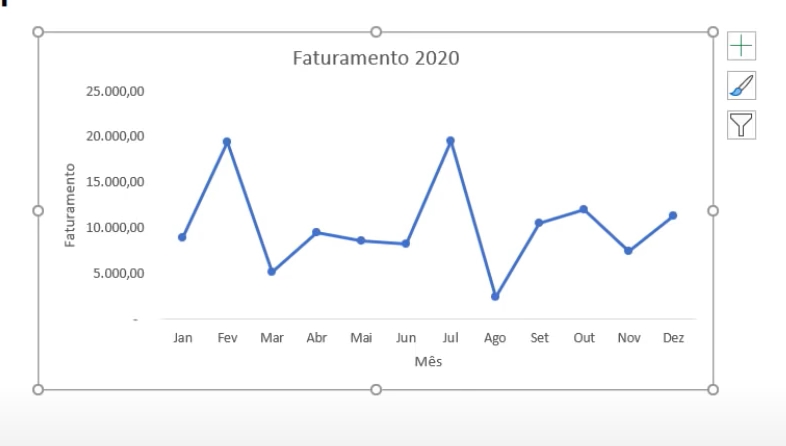
Veja abaixo algumas utilizações do gráfico de linhas:
- Análise de Tendências: Os gráficos de linhas são ideais para identificar tendências ao longo do tempo. Por exemplo, eles podem mostrar como as vendas de um produto aumentaram ou diminuíram ao longo dos meses, ou anos.
- Comparação de Dados: Você pode usar gráficos de linhas para comparar o desempenho de várias séries de dados ao longo do tempo. Isso ajuda a destacar diferenças e semelhanças entre diferentes variáveis.
- Previsão e Projeção: Com base em tendências passadas representadas no gráfico de linhas, é possível fazer previsões e projeções para o futuro. Por exemplo, prever o crescimento da população com base nos dados históricos.
- Monitoramento de Métricas de Desempenho: Empresas e organizações usam gráficos de linhas para monitorar métricas de desempenho, como receita, lucro, custos e outros indicadores-chave de desempenho (KPIs).
- Compreensão de Relações: Os gráficos de linhas também podem ser usados para mostrar como uma variável afeta outra. Por exemplo, como a temperatura afeta a demanda por sorvetes ao longo das estações do ano.
- Exibição de Dados Categóricos: Além de séries temporais, os gráficos de linhas podem ser usados para representar dados categóricos. Nesse caso, as linhas ligam diferentes categorias e mostram como elas se comparam.
- Representação de Fluxos: Os gráficos de linhas também podem ser usados para representar fluxos, como a evolução do estoque de mercadorias em um armazém ao longo do tempo.
- Monitoramento de Sinais e Sensores: Em áreas como a tecnologia e a engenharia, os gráficos de linhas são usados para monitorar sinais de sensores ao longo do tempo, permitindo a detecção de padrões ou anomalias.
Gráfico de Pizza
Para criar um gráfico de pizza, acesse as mesmas opções que ensinamos anteriormente e escolha Pizza:
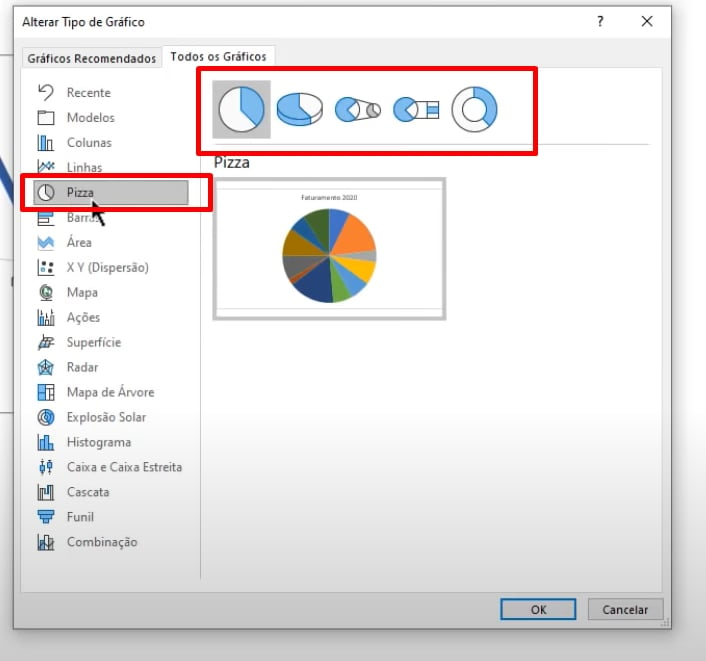
Veja o resultado:

Esse gráfico é utilizando em diversos setores:
- Mostrar a distribuição de categorias: O gráfico de pizza é frequentemente usado para representar a distribuição percentual de categorias ou elementos em um conjunto de dados. Por exemplo, você pode usar um gráfico de pizza para mostrar como as despesas de um orçamento doméstico são divididas em categorias, como moradia, alimentação, transporte, entretenimento, etc.
- Destacar partes importantes: Ele é útil quando se deseja destacar partes significativas ou dominantes em relação ao todo. A fatia maior no gráfico de pizza chama mais atenção, tornando-a ideal para enfatizar uma categoria importante ou um componente principal.
- Comparar proporções: O gráfico de pizza permite que você compare facilmente as proporções de diferentes categorias. Você pode ver rapidamente qual categoria é a maior em relação às outras e como as partes se comparam entre si.
- Facilitar a compreensão: É uma ferramenta útil para tornar os dados mais acessíveis e fáceis de entender para um público amplo, mesmo para pessoas que não estão familiarizadas com gráficos mais complexos.
- Apresentar dados simples e diretos: Quando os dados são simples e as categorias são facilmente distinguíveis, o gráfico de pizza é uma opção eficaz para apresentá-los visualmente.
Gráfico de Barras
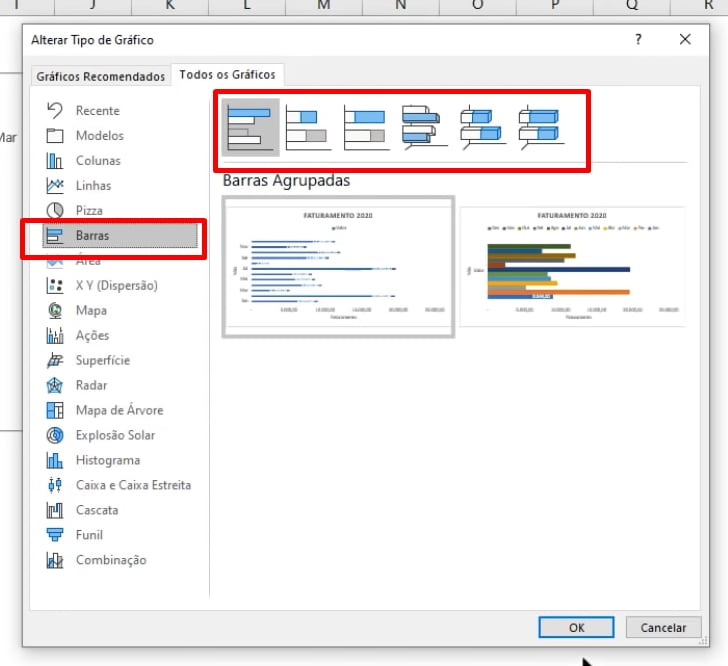
Veja o resultado:
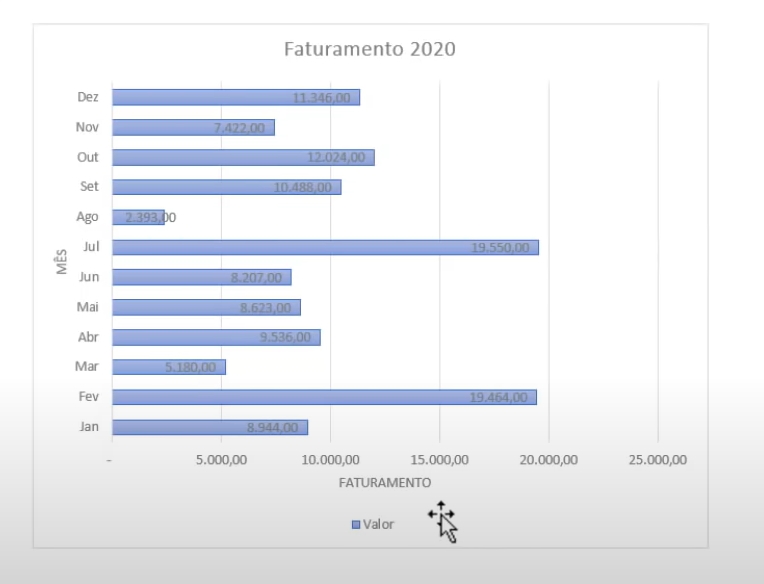
Para quê o gráfico de barras é utilizado:
- Comparação de dados: O gráfico de barras permite comparar facilmente diferentes categorias ou grupos e identificar diferenças ou semelhanças nos valores. Isso torna útil para comparar dados ao longo do tempo, entre diferentes grupos ou em diferentes cenários.
- Representação de dados categóricos: É especialmente útil quando se deseja representar dados categóricos, como tipos de produtos, regiões geográficas, departamentos de uma empresa, entre outros.
- Apresentação de informações simples e claras: Os gráficos de barras são fáceis de entender, mesmo para pessoas que não estão familiarizadas com a análise de dados. Isso os torna úteis para apresentações e relatórios de negócios, educação e comunicação em geral.
- Destaque de tendências e padrões: O gráfico de barras pode destacar tendências, padrões ou discrepâncias nos dados, tornando-os úteis para análise exploratória.
- Tomada de decisões: Eles auxiliam na tomada de decisões informadas, permitindo que as pessoas vejam rapidamente a relação entre diferentes variáveis e façam escolhas com base nos dados apresentados.
Curso de Excel Completo: Do Básico ao Avançado.
Quer aprender Excel do Básico ao Avançado passando por Dashboards? Clique na imagem abaixo e saiba mais sobre este Curso de Excel Completo. 
Por fim, deixe seu comentário sobre se gostou deste post tutorial e se você irá usar essas técnicas em suas planilhas de Excel. E você também pode enviar a sua sugestão para os próximos posts. Até breve!
Artigos Relacionados ao Excel:
- Gráfico de Ação da Bolsa de Valores no Excel [Passo a Passo]
- Minigráfico de Ganhos e Perdas no Excel
- Gráfico de Barras Agrupadas Com Eixo Invertido no Excel














